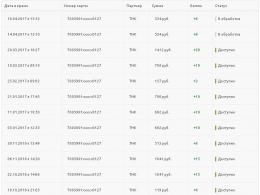Aumentando o sinal do roteador. Dicas importantes: como fortalecer o sinal WiFi do seu roteador. Em seguida, combinando dois roteadores via Wi-Fi
Uma grande área da sala, muitas partições, configurações incorretas do roteador - esses e outros fatores afetam a qualidade da rede Wi-Fi. Em tal situação, surge a questão de como fortalecer o sinal WiFi do roteador e quais métodos são mais eficazes. Abaixo estão dicas para aumentar a área de cobertura do seu roteador e minimizar problemas relacionados à WAN.
Como fortalecer o sinal de um roteador WiFi
Existem várias maneiras de aumentar a área de cobertura do seu roteador WiFi e evitar dificuldades de conexão. A opção mais fácil é verificar a exatidão. E então faça alterações, se necessário. Mas mais sobre tudo.
Reduzindo o número de dispositivos rodando em 2,4 GHz
As principais fontes de interferência no apartamento são alguns eletrodomésticos, nomeadamente fornos micro-ondas, radiotelefones, telecomandos, etc. Para reduzir as interferências, desligue estes equipamentos quando utilizar Wi-Fi. Para verificar a eficácia do produto, você pode desligar uma fonte de interferência e observar a qualidade do sinal. Nesse caso, você poderá encontrar o dispositivo que cria os maiores problemas.
Aumento de potência
Uma maneira confiável de melhorar o sinal WiFi de um roteador em um apartamento é alterar as configurações de intensidade do sinal. Observe que a capacidade de inserir esses dados não é fornecida em todos os roteadores. Você precisa agir com sabedoria, pois erros podem causar superaquecimento ou danos à integridade do ponto de acesso.
Antes de utilizar o método, leia as instruções e lembre-se que é proibido ultrapassar o parâmetro de potência em mais de 45 mW.
Para aumentar a potência do seu roteador, siga estas etapas:
- vá para configurações avançadas;
- clique no link para alterar a potência da rede sem fio e depois a potência de transmissão;
- aumente o indicador para 100% ou defina High e o parâmetro para “20”.
Este método permite melhorar a recepção do sinal WiFi em um laptop ou PC, dependendo da situação.
Mudar localização
Uma forma simples de melhorar a qualidade da comunicação é encontrar um ponto adequado para o roteador, onde o sinal chegue a diferentes partes do apartamento. Considere as seguintes recomendações:
- selecione o ponto mais alto possível para o modem fortalecer o sinal e conseguir uma área de cobertura maior;
- coloque o dispositivo no centro da sala a uma distância igual dos cantos;
- reduza a distância entre os receptores e o roteador;
- encontre o ponto onde a recepção WiFi do vizinho é pior e coloque seu roteador neste local;
- Afaste o aparelho de fontes de interferência (microondas, radiotelefonia) e produtos bloqueadores de sinal (paredes metálicas, prateleiras de ferro, etc.).
A utilização destes pontos permite aumentar o alcance do seu roteador WiFi e, talvez, esquecer os problemas de conexão.
Mude o canal
Muitos roteadores possuem o mesmo canal instalado, o que causa interferências e deterioração na qualidade da rede. Uma forma de fortalecer o sinal é definir o modo de detecção automática de canal (se disponível). Nessas circunstâncias, o roteador seleciona automaticamente um canal livre e se conecta a ele. Se não houver essa opção, use um software especial (por exemplo, inSSIDer para procurar um canal gratuito).
Substituição de antena
Para fortalecer o sinal WiFi de um roteador em um apartamento com suas próprias mãos, você pode alterar as antenas padrão. Este método ajuda a aumentar o alcance do dispositivo (mesmo que apenas ligeiramente). As antenas TP-Link são consideradas as mais potentes, mas não são adequadas para todos os dispositivos deste tipo. Para obter resultados, escolha uma antena com ganho de 8 dBi ou superior. Alternativamente, você pode instalar uma antena adicional, se tal opção for suportada pelo dispositivo.
Mudança de padrão
Um método comprovado para aumentar o sinal WiFi de um roteador é definir o padrão 802.11N nas configurações. Sua característica é um alcance maior quando comparado com parâmetros desatualizados para 802.11 A, B e R. Mas esse método não amplifica nada se o roteador tiver uma antena instalada. Para mudar o modo, siga estas etapas:
- vá para as configurações;
- vá para a seção de rede sem fio;
- entre no modo;
- selecione somente N e salve as configurações.
Se desejar, você pode fortalecer o sinal WiFi do roteador usando outro roteador. Para fazer isso, você precisa conectar o roteador ao PC e alterar o modo de operação. Na fase final, você precisa definir a proteção WPA2-PSK e reiniciar o dispositivo.
Outra forma é instalar um booster que se conecte a um modem específico. Sua peculiaridade é o espectro mais amplo de ação. Ao contrário de um repetidor, aumenta a intensidade do alcance, melhora a qualidade da rede Wi-Fi e ajuda a fortalecer a potência do equipamento sem fio. Para maior eficiência, modelos bidirecionais devem ser utilizados.
Comprando um roteador de 5 GHz
Acima, vimos uma maneira de fortalecer o sinal WiFi de um roteador usando um segundo roteador. Funciona, mas um método mais eficaz é comprar imediatamente um roteador de 5 GHz. Com esses assistentes, você pode esquecer para sempre a baixa velocidade de conexão. Há apenas um ponto negativo - nem todos os dispositivos ainda suportam essa frequência.
Instalando software alternativo
Você pode encontrar muitos firmwares na Internet criados por artesãos e que ajudam a expandir os recursos do roteador. Usando esses programas, você pode fortalecer o sinal WiFi de um roteador Rostelecom sem antena e obter uma operação mais estável. Essa abordagem também é usada ativamente para dispositivos de outros fabricantes. Mas vale lembrar dos riscos, pois ninguém garante o resultado. Além disso, o método de fabricação “artesanal” pode danificar o aparelho. Tais tentativas de aumentar o poder são feitas por sua própria conta e risco.
Conexão de Antena Direcional
A principal desvantagem dos roteadores modernos do segmento econômico é a baixa qualidade da antena. Este item pode ser substituído, mas você não precisa gastar dinheiro na loja. Para fortalecer um sinal fraco de um roteador WiFi, você pode. Para resolver o problema, você precisará de 1 a 3 latas vazias. O princípio é simples. Corte o fundo. Em seguida, corte a lata no sentido do comprimento e mova as bordas para a esquerda e para a direita para fazer uma espécie de localizador. Agora use o orifício existente no pescoço para fixar o dispositivo à antena.
Uma opção mais simples é instalar uma película atrás das antenas, que pode fortalecer o sinal e direcioná-lo apenas em uma direção do roteador WiFi. Este método tem um preço acessível, mas tem uma série de desvantagens - aparência inestética, baixa eficiência e perda de tempo de produção. Para obter mais resultados, é melhor comprar uma antena pronta.
Por que o sinal do roteador pode estar fraco?
Acima, vimos como fortalecer o sinal de um roteador Wi-Fi em casa de diferentes maneiras. Mas antes de tomar qualquer medida, é preciso entender os motivos da deterioração da qualidade da comunicação. O especialista identifica os seguintes fatores:
- Mecânico. Muitas estruturas criam obstáculos à passagem de pacotes de dados – tetos, móveis, paredes. É por isso que o roteador precisa ser instalado em um local onde não existam tais obstáculos ou em número mínimo. A maior interferência é causada por espelhos, vidros, água, além de estruturas de concreto ou tijolo. Se você não fortalecer o Wi-Fi, partes distantes da sala permanecerão sem comunicação.
- Eletromagnético. As fontes de interferência são fornos de microondas, radiotelefones, bluetooth e outros dispositivos. Eles criam um plano de fundo que interfere na operação do ponto de acesso. Quando questionados sobre como fortalecer o sinal de um roteador WiFi, muitos especialistas respondem simplesmente - encontre a principal fonte de interferência e desligue-a.
- Problemas com o firmware. Software desatualizado pode afetar a qualidade da rede Wi-Fi. Para evitar consequências, você precisa atualizar o firmware de tempos em tempos. Os fabricantes de roteadores publicam informações publicamente em plataformas oficiais. Resta baixar e instalar o software através da interface.
- Instalação incorreta da antena. Uma das razões para um sinal WiFi ruim é o posicionamento vertical das antenas. Se houver dois deles, coloque os elementos em um ângulo de 45 graus entre si.
O conhecimento adquirido permite determinar rapidamente os motivos e encontrar o melhor método para aumentar o alcance de um roteador WiFi em casa.
Razões para um sinal fraco
Não vale a pena lembrar por que é necessário um roteador e o que é um sinal. Quando você liga a internet, ela funciona melhor do que depois de algumas horas? Uma das razões para esta situação é o firmware antigo. A solução pode ser reiniciar diariamente. Por exemplo, você acabou de chegar em casa e decidiu ligar o computador. Crie o hábito de reiniciar o roteador imediatamente.
Outro problema pode ser o superaquecimento do ferro. Se isso for observado, é bem possível que durante a sua ausência o roteador fique “sobrecarregado”, distribuindo a Internet. Essa história é típica de modelos mais antigos, então desligue o aparelho antes de sair de casa.
Outra opção para resolver o problema é configurar uma reinicialização automática. Isso pode ser feito em um laptop usando firmware DD-WRT.
Usando DD-WRT para melhorar a qualidade da alimentação
Vamos descobrir como fortalecer o sinal Wi-Fi de um roteador usando firmware DD-WRT. Primeiro você precisa instalá-lo. O produto de software permite utilizar uma ampla gama de funcionalidades, mas a presença do próprio firmware já estabiliza o sinal e o amplifica, mesmo que a potência do dispositivo não seja muito alta.
Se desejar, você pode definir um cronômetro de reinicialização e aproveitar outras funções.
Escolhendo um local para o roteador
Para que o aparelho funcione bem, você precisa escolher um bom local para ele. Regras e recomendações básicas para melhorar a recepção e envio de informação:
- Um lugar no canto não funcionará. As paredes ao redor se tornarão um obstáculo e reduzirão a distância pela qual o sinal será enviado.
- Modele a localização de todos os pontos que se conectarão à rede sem fio. Considere a colocação de uma poltrona, sofá, etc. A distância do roteador aos dispositivos receptores deve ser aproximadamente a mesma. Se quiser direcionar a Internet para fora, coloque o roteador mais próximo da janela.
- Instale o roteador mais alto, talvez em cima do computador, ou o mais próximo possível do teto. Isso evitará muitos obstáculos, que geralmente são móveis.

Operação da antena
Em primeiro lugar, a antena pode ser direcionada para o local onde você costuma estar. Isso é relevante para os casos em que os usuários podem colocar o roteador em um local específico localizado longe do ponto de operação.

Em segundo lugar, é possível estender a antena. A atualização levará a uma melhoria significativa no sinal, mas isso só é relevante para os dispositivos cuja antena está localizada no exterior, e não embutida e escondida no interior.
Como construir com as próprias mãos um dispositivo que ajude a fortalecer o sinal? Pegue papel alumínio ou qualquer outra coisa feita de metal. Uma jarra com baixo teor de álcool ou comida enlatada também é adequada. Obviamente, chapas metálicas curvas serão a melhor solução. Observe o diagrama abaixo para entender as próximas etapas.

O sinal da antena será fortalecido se você substituir o modelo fraco por um novo. Como saber se o produto que você está comprando é adequado? Descubra os parâmetros técnicos. Todas as variações custam entre 300 e 500 rublos, mas algumas serão muito mais caras. Se sua antena tiver ganho de 2 a 3 dBi, compre uma nova com ganho de 5 a 8 dBi - você sentirá imediatamente a diferença.
Vídeo passo a passo:
Há uma ressalva aqui. Se o KU for atualmente 4, não há necessidade de comprar cinco - isso não terá muito efeito.
Aplicação repetidora
Os repetidores estão se tornando cada vez mais populares. Eles custam entre 600 e 1.000 rublos e, se você encomendar o dispositivo na China, será ainda mais barato. O dispositivo se conecta ao roteador e funciona como um multiplicador do fluxo de informações. Alguns modelos modernos combinam vários pontos Wi-Fi, devido aos quais o sinal é significativamente melhorado e se espalha por longas distâncias.

Para que o repetidor funcione, você só precisa do SSID e da senha da rede. O dispositivo se conecta a uma tomada padrão e não ocupa muito espaço.
Usando o adaptador
Os adaptadores são integrados ao roteador, o que acontece com mais frequência, ou conectados separadamente por meio de uma porta USB. Se você tiver um modelo que corresponda à segunda opção, tente escolher um novo adaptador.

Como saber qual modelo é melhor? Avalie as características técnicas do aparelho e observe também o comprimento da antena. Normalmente, a potência do equipamento pode ser determinada pelo comprimento da unidade da antena - quanto maior for, melhor será o sinal. Operadores como o Promsvyaz ajudam você a obter um sinal de potência média, mas com a ajuda de um bom adaptador você pode amplificá-lo.
Selecionando um padrão sem fio
Vamos descobrir como aumentar a potência do roteador usando as configurações. 802.11ac é um padrão moderno, mas seu antecessor 802.11n também não é ruim. Tem uma série de vantagens:
- utilização de diversas antenas simultaneamente;
- aumentar a área de cobertura da rede;
- estabilidade;
- Banda de 5 GHz – não sujeita a interferências.
Algoritmo de ações para mudança para o padrão antigo:
- vá para as configurações;
- selecione a seção “redes sem fio”;
- selecione o parâmetro “modo de operação”;
- selecione o padrão 802.11n;
- salvar;
- reinicie o roteador.

A única ressalva é que novos gadgets podem não ver um roteador com esse padrão. Portanto, pode não ser possível fortalecer a antena wi-fi. Se você tiver dificuldade em encontrar um ponto de acesso, retorne as configurações aos valores anteriores.
A vantagem de uma situação em que poucos modelos técnicos veem o roteador é que é menos provável que terceiros se conectem a você. E hackear o acesso não é um problema agora, mesmo se você usar MTS ou Megafon.
Configurando o receptor em um laptop
O gerenciamento de energia é um recurso útil encontrado em muitos laptops modernos, mas às vezes pode causar má recepção de sinal. Em casa é bem possível mudar rapidamente a situação.
Qual é a razão? Os desenvolvedores de equipamentos portáteis, neste caso laptops, incluem um modo de operação simplificado para economizar bateria. Com sua ajuda, a carga é retida por mais tempo, mas o roteador, como muitos outros dispositivos, não funciona em plena capacidade.
O que o usuário pode fazer? Vá para as configurações de gerenciamento de energia e desligue o modo correspondente. Você verá imediatamente que seu dispositivo começou a encontrar mais fontes da Internet.

A influência de outros equipamentos no sinal
A radiação eletromagnética tem impacto direto no funcionamento do roteador, nomeadamente na clareza e alcance do sinal. Quais equipamentos podem entrar em conflito com o roteador? Fornos de microondas, smartphones, televisões e agora geladeiras. Quanto mais moderna a tecnologia, mais poderosa é a radiação que dela emana.
A distância de instalação do roteador a tais equipamentos domésticos deve ser máxima, levando em consideração a colocação de cantos, paredes e móveis.
Há uma dica importante. Se o alcance do sinal entrar em conflito com os eletrodomésticos e você tiver certeza disso, tente alterar a frequência do roteador. Isso é feito através das configurações. Não será possível dar recomendações mais precisas - tudo aqui é individual, então você terá que experimentar diversos indicadores, registrando os resultados.
Proteção de senha
Você pode se surpreender, mas encontrar a senha do roteador não é um problema agora. Principalmente se for curto e consistir apenas em letras ou números.
Operadoras como Beeline ou Rostelecom dão um bom sinal, mas pode cair devido a sobrecargas criadas por malfeitores. Proteja-se com uma senha longa, desenvolva uma combinação complexa e anote-a. Use letras, números, fontes grandes e pequenas.
Portanto, examinamos muitos fatores que podem influenciar a atenuação do sinal. Cada um deles tem o direito de existir em sua casa. Para descobrir o motivo, você terá que tentar tudo por sua vez. Isso ajudará você a entender como fortalecer significativamente o sinal de um roteador Wi-Fi para o uso mais confortável da comunicação em vários pontos de recepção.
Entre outras coisas, há sempre mais uma opção - comprar um roteador moderno e caro, com uma antena grande e potente, parâmetros técnicos significativos, de uma marca conhecida. Se dinheiro não for problema e não houver vontade de perder tempo procurando dificuldades, então o problema será resolvido desta forma. Ao mesmo tempo, não esqueça que a localização do dispositivo é muito importante. Quanto mais aberto e acessível for, melhor e mais longe irá o sinal.
Vídeo - ajustando a velocidade:
7 passos simples para melhorar sua internet em casa.
Nada é mais irritante do que uma velocidade lenta na sua rede Wi-Fi doméstica. Você não pode baixar um filme, não pode assistir a vídeos do YouTube, não pode jogar jogos online. Mas e se dissermos que existem várias maneiras de melhorar a qualidade do sinal e a velocidade da conexão à Internet? Além disso, você levará apenas alguns minutos para implementá-los.
1. Escolha o local certo para o seu roteador

Fato do “Capitão Óbvio” - se você tem um apartamento de cinco cômodos e o roteador está localizado na porta da frente, não se surpreenda que o sinal para o quinto cômodo seja fraco.
Tente colocar o roteador Wi-Fi no centro da sua sala, em um espaço aberto. Para que haja aproximadamente a mesma distância de qualquer sala. Não se esqueça que quanto mais alto for o roteador, melhor. As ondas de rádio se propagam melhor para baixo e para os lados.
2. Não coloque o roteador na cozinha

Lembre-se de que os fornos micro-ondas usam a mesma frequência do seu roteador Wi-Fi (2,4 GHz). Além disso, é melhor afastá-lo de babás eletrônicas, telefones sem fio e lâmpadas halógenas, pois também podem interferir na recepção de sinais de rádio.
3. Aumente as antenas do roteador

A maioria dos roteadores possui antenas físicas, cujo posicionamento pode ser ajustado. Muitos usuários colocam o roteador em gabinetes e inclinam as antenas horizontalmente, piorando o sinal.
Para garantir a intensidade máxima do sinal, posicione a antena verticalmente, apontando para cima.
Se houver duas antenas no roteador, elas deverão estar apontadas na mesma direção, caso contrário você não obterá melhor desempenho.
4. Afaste o roteador de superfícies metálicas

Lembre-se de que todas as superfícies metálicas refletem o sinal Wi-Fi. Portanto, você não deve colocar o roteador próximo a grandes objetos metálicos, como prateleiras metálicas ou cofres.
Escolha os equipamentos mais modernos:
- Ponto de acesso Apple AirPort Express– 7.990 rublos.
- Estação base Apple AirPort Extreme– 16.990 rublos.
- Estação base + armazenamento externo Cápsula do tempo Apple AirPort– a partir de 23.990 rublos.
5. Escolha o melhor canal de frequência

Se você abrir uma lista de todos os pontos de acesso Wi-Fi do seu prédio, ficará surpreso com a quantidade deles. Na verdade, agora cada segundo apartamento tem um roteador, e todos eles interferem uns nos outros e obstruem os canais de frequência. Por exemplo, na minha casa o Macbook vê 18(!) redes diferentes ao mesmo tempo.
Tente descobrir exatamente onde o roteador do seu vizinho está e, se possível, afaste o seu.
Mas a melhor coisa que você pode fazer é mudar para um canal Wi-Fi diferente. Você pode encontrar a configuração necessária na página de configurações do roteador.
Para selecionar o canal adequado, baixe aplicativos especiais que mostrarão o canal Wi-Fi mais “desobstruído”. Infelizmente, . Mas não se preocupe, existem análogos para Mac, por exemplo, Wifiscanner. O programa mostrará as redes da região e os canais de frequência que ocupam.
6. Mude seu roteador para frequência de 5 GHz

Modelos caros de roteadores sem fio podem operar na banda de 5 GHz (802.11a). Se o seu roteador puder fazer isso, fique à vontade para alterná-lo para esta faixa, pois deve ser quase totalmente gratuito. Nenhum “lixo” de interferência de frequência dos pontos de acesso dos vizinhos.
7. Desligue as sanguessugas

Além disso, usando aplicativos especiais (por exemplo, Fing), você pode verificar sua rede Wi-Fi em busca de dispositivos conectados “ilegalmente”. Sempre existe a chance de encontrar um vizinho astuto que, como uma sanguessuga, conseguiu se conectar à sua rede e ficar baixando tudo de um torrent.
Você pode fazer uma lista de endereços MAC permitidos de dispositivos nas configurações do roteador.
Todas essas ações simples, mas eficazes, ajudarão a melhorar a velocidade da Internet doméstica e a economizar células nervosas. Compartilhe nos comentários qual método ajudou você pessoalmente e se você descobriu um brinde do seu vizinho que aderiu.
P.S.: obrigado à re:Store pelas dicas úteis!
O padrão Wifi foi desenvolvido no final do século XX por um engenheiro australiano, e desde então se tornou popular entre os internautas de todo o mundo devido à ausência de confusão de fios e cabos e à sua grande comodidade e facilidade de uso. Para se conectar aos recursos da rede, você só precisa de um laptop se estiver na área de recepção de sinal, ou de um roteador se quiser desfrutar da Internet sem fio enquanto está sentado em casa em uma cadeira confortável. Os problemas de funcionamento podem dever-se ao facto do sinal ser susceptível aos efeitos negativos de diversas interferências, caso em que necessita apenas de ser amplificado.
A largura de banda do padrão wifi permite usar a Internet em um laptop ou qualquer outro dispositivo portátil em velocidades de até 60 Mbit/s, mas, infelizmente, a qualidade do sinal em muitos estabelecimentos e pontos de acesso ainda deixa muito a desejar. Muitas vezes acontece que o motivo da má recepção está no próprio dispositivo, então este artigo irá falar sobre como melhorar a recepção wifi em seu laptop.
Método 1: atualizar drivers e firmware
Se a conexão com a Internet do seu laptop falha e desaparece constantemente, a primeira coisa que você precisa fazer é atualizar o firmware do roteador, especialmente se o Windows os detectou automaticamente. Baixe o driver do adaptador Wi-Fi no site oficial do fabricante do seu laptop. Depois disso, você precisa reiniciar o computador e verificar o sinal.
Método 2. O que fazer se o laptop não detectar wifi?
Se o seu dispositivo não conseguir reconhecer o ponto de acesso, você precisará certificar-se de que o módulo sem fio não esteja desativado. Vá para a seção “configurações do adaptador”, que está localizada na “Central de Rede e Compartilhamento” e veja em que status está a conexão atual. Se estiver desativado, o problema pode ser resolvido simplesmente pressionando um botão “conectar”. Após este procedimento, é recomendável reiniciar o laptop e verificar novamente o nível de recepção.
Método 3: alterar o canal da rede sem fio
Este ponto aparentemente insignificante à primeira vista pode revelar-se fundamental no problema da má recepção. Se a maioria dos usuários dentro do raio de distribuição usar simultaneamente a Internet através do mesmo canal, então, na melhor das hipóteses, a velocidade cai significativamente, impossibilitando a visualização de conteúdo de vídeo e áudio e, na pior das hipóteses, isso ameaça interrupções de conexão a cada quinze segundos. Para resolver este problema, você precisa instalar um utilitário especial em seu laptop que exibirá uma lista de todas as redes sem fio dentro do raio de acesso do seu dispositivo, suas características de frequência, largura de banda e carga no momento. Agora você pode selecionar independentemente o canal mais disponível e clicar no botão “conectar”.

O Analisador de Wi-Fi mostra canais Wi-Fi usados próximos
Método 4: atualizando o adaptador
Outra maneira de melhorar a recepção wifi em seu laptop é melhorar o próprio adaptador. Isso se aplica especialmente aos usuários que usam adaptadores que se conectam a um laptop por meio de portas USB. Não é recomendado ligá-los diretamente, pois a recepção e o sinal serão bastante afetados. Seria melhor usar um cabo de extensão ou comprar um amplificador de sinal especial, que pode melhorar significativamente a recepção.
Método 5: definindo uma senha forte
Claro, você pode usar programas especiais para descobrir todos os usuários que “aderiram” ao seu Wi-Fi, mas provavelmente seu objetivo é melhorar a recepção, e não punir aproveitadores, então é melhor reservar um tempo e subir com uma senha complexa. 
Método 6. Reduza o número de aparelhos elétricos dentro do alcance sem fio
O fato é que aparelhos como micro-ondas, telefones celulares e outros eletrodomésticos podem degradar significativamente a recepção. Portanto, é altamente recomendável, se possível, minimizar a presença de aparelhos elétricos dentro do raio de operação do seu roteador e laptop. Caso necessite fortalecer o wifi, por exemplo, enquanto estiver em um escritório ou cafeteria, onde não é possível reorganizar os dispositivos interferentes a seu critério, basta alterar o local.
Método 7. Remova obstáculos
Paredes estruturais de tijolo ou concreto, bem como espelhos e aquários podem servir como um sério obstáculo, enfraquecendo significativamente a recepção. Como não é possível movê-los como pequenos eletrodomésticos, você deve encontrar o local mais adequado onde o sinal será melhor.
Método 8. Método gratuito para quem tem mãos habilidosas
Se você deseja melhorar urgentemente sua recepção, digamos que você tenha uma necessidade urgente de Internet de alta qualidade, mas não queira esperar vários dias pela entrega de um novo roteador ou amplificador, então mãos habilidosas e diretas podem vir para o resgate. Existem várias maneiras de melhorar o sinal de qualquer laptop dessa forma. Para a primeira, são necessárias duas latas de qualquer bebida; para a segunda, um rolo de papel alumínio com o qual é feito o refletor. Não nos deteremos nos detalhes da fabricação desses “dispositivos” neste artigo, pois já existe um grande número deles na Internet e em serviços de vídeo como o Youtube. Claro, esta opção tem muitas desvantagens: em primeiro lugar, a qualidade de desempenho de tais dispositivos será muito pior do que aqueles que podem ser adquiridos na loja. Em segundo lugar, a sua aparência será extremamente inestética e pouco atraente. 
Método 9. Eliminando interferência na “face” de outro roteador
O sinal de outro roteador pode interferir, o que é um problema comum para moradores de prédios de vários andares. Primeiro, você pode alterar a localização do seu roteador e configurar a antena. Você também pode comprar na loja refletores especiais que são acoplados à antena e podem melhorar a recepção direcionando-a na direção desejada.
Método 10. Caro e confiável
Existe um método eficaz para aumentar a velocidade da Internet, mas sua desvantagem significativa é a necessidade de custos financeiros para adquirir um modelo de roteador moderno de alta qualidade. Este método pode melhorar muito o desempenho do wifi no seu laptop, mas vale a pena considerar o fato de que hoje tal compra não será barata.
Método 11. Instalando um repetidor especial
Este método é mais barato que o anterior e seu objetivo é adquirir um roteador adicional, de preferência do mesmo modelo que você está usando atualmente. Pode ser facilmente configurado para operar em modo repetidor de sinal ou duplicação de ponto de acesso. Este método pode melhorar significativamente o sinal. 
Método 12. Substituição de antenas
A maioria dos adaptadores e roteadores externos são equipados com antenas removíveis e, muitas vezes, a qualidade daqueles que acompanham o dispositivo deixa muito a desejar.

Método 13. Configurações de energia
Muitas vezes, nas propriedades do seu laptop, o fabricante possui configurações padrão para a prioridade do consumo de energia, o que pode enfraquecer o sinal e degradar a recepção. Primeiro você precisa entrar no “painel de controle” do seu laptop e, em seguida, selecionar a seção “segurança e sistema”. Agora você precisa ir ao diretório “fonte de alimentação” e definir manualmente o modo de consumo de energia durante a conexão wi-fi. Para fazer isso, encontre a guia “modo de economia de energia” e defina o desempenho para o máximo, após o qual não se esqueça de salvar as configurações. 
Método 14. Instalando o roteador em outro local
Alguns usuários o colocam em um gabinete ou o empurram para o canto mais distante da sala, onde pode ser suscetível a interferências e o sinal será constantemente interrompido. É aconselhável aproximá-lo do centro da sala, onde o nível de recepção será mais elevado.
Método 15. Usando um amplificador especial
Se o sinal permanecer intermitente e fraco, usar um amplificador especial pode ser a solução. Eles geralmente são vendidos na forma de pequenas antenas compactas que se conectam a um laptop por meio de uma porta USB. Isto não só expandirá significativamente a área de cobertura, mas sem dúvida melhorará o sinal. 
A pergunta é obviamente justa e a resposta também será inesperada - dois roteadores não são necessários para a maioria dos usuários.
Contudo, se olharmos para uma situação como esta, a imagem da utilidade muda.
Por exemplo, em um apartamento grande você deseja evitar numerosos fios. Ou você tem muitas (duas, três) TVs e não quer ter cabo de Internet para todos.
Então você verá que o alcance do Wi-Fi padrão não é suficiente.
E então?
Em seguida, combinando dois roteadores via Wi-Fi
Nesta opção não precisamos de cabos, então acho mais atraente.
E o resultado será maravilhoso. Porque ainda temos uma rede única, mas com a adição de mais um ponto de acesso.
E o principal é que a área de cobertura do Wi-Fi aumenta sem perda de qualidade.
O único requisito para tal conexão é que o segundo roteador atue como repetidor do sinal principal. Se não me engano nos nomes, essa função se chama modo repetidor, e hoje a maioria dos roteadores possui tecnologia WDS.
Configurações para vários roteadores.
Não alteramos nada no roteador principal, todos os parâmetros permanecem os mesmos. Você precisa verificar o número do canal na seção Wireless (linha Chanel).
Verificamos a mesma coisa no segundo roteador, caso contrário eles não começarão a trabalhar juntos. Agora a principal tarefa é configurar o segundo dispositivo para sinalizar o modo de retransmissão. Certifique-se de que o segundo roteador seja compatível com a tecnologia WDS.
Isso pode ser verificado nos documentos ou no site do fabricante. Em seguida, conecte-o ao seu computador e acesse as configurações através do seu navegador.
Aqui fazemos as seguintes alterações:
Na seção WPS, desative o status ativo e reinicie o roteador.
Recomenda-se ir até a seção DHCP e desabilitar o servidor de mesmo nome, pois a função do repetidor é receber dados da rede e não distribuí-los.
Selecione a seção Rede e altere o último número do endereço IP (você pode aumentá-lo em um) para que não coincida com a combinação especificada nos dados operacionais do roteador principal. Após a reinicialização, insira um novo conjunto de números para inserir os parâmetros.
Abra sem fio:
1. Altere o nome da rede - crie um nome para o ponto de acesso para saber a qual dispositivo está se conectando.
2. Vá para Chanel e selecione o mesmo número das configurações básicas da Internet.
3. Marque a caixa ao lado de Habilitar ponte WDS - isso habilitará o modo de operação como repetidor.
4. Agora que o trabalho foi iniciado no novo modo, novas configurações aparecerão - clique em Pesquisa para procurar a rede à qual nos conectaremos.
5. Nos resultados da pesquisa, selecione o ponto de acesso principal e clique em Conectar. Na janela que aparece, resta definir o tipo de criptografia (Tipo de chave) e inserir uma senha para login na Internet.
Após instalar um segundo ponto de acesso, você aumentará significativamente a área de cobertura Wi-Fi sem perder velocidade e qualidade de conexão.
E é disso que precisamos!
Então vá em frente, com um toque sobre a conexão do cabo.
Existem dois tipos de conexão usando um cabo LAN - LAN-WAN ou LAN-LAN
Aqui, os equipamentos de acesso à Internet estão localizados em um segmento da rede. Para estabelecer uma conexão LAN-to-LAN no dispositivo principal, todos os dados permanecem como padrão.
E no processo LAN-WAN, um dos roteadores passa a ser o principal e recebe a Internet. E o segundo roteador desempenha o papel de rede secundária e recebe dados do ponto de acesso “principal”.
Existem relativamente muitas configurações:
Digite seu endereço IP em seu navegador e você verá as configurações do seu dispositivo.
Na seção LAN deve haver uma marca de seleção ao lado do servidor DHCP.
Na seção WAN, o tipo de conexão é definido como IP Dinâmico. E assim por diante…
É por isso que não considero isso mais do que decidimos por uma conexão Wi-Fi. Portanto, dois roteadores não são um luxo desnecessário!
Pequeno bônus no tópico:
Você sabia que o modo modem nos telefones modernos permite “distribuir” a conexão com a Internet para outros dispositivos móveis usando uma conexão sem fio e uma conexão USB. Não, .
Boa sorte, amigos!